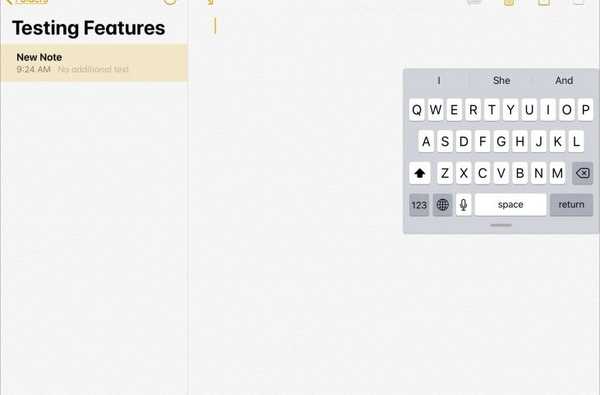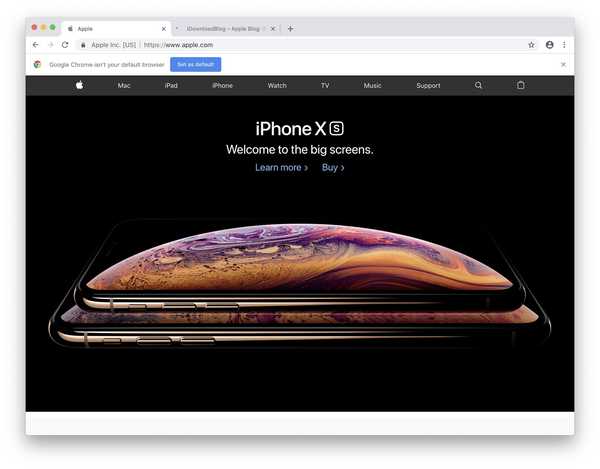Aplicația Mail în macOS este un manager multi-e-mail și acceptă o mare varietate de platforme de e-mail. Acestea fiind spuse, ai vrut să muti o parte din e-mailurile tale dintr-una din casele de mesaje ale contului tău de e-mail în altul.
Aceasta este o caracteristică utilă pentru a ști dacă ați trimis sau ați primit un e-mail printr-un cont greșit și ați dorit să vă mențineți e-mailurile organizate în căsuța de e-mail corectă, așa că vă vom arăta cum se poate face în acest tutorial.
Mutarea e-mailurilor între căsuțele de e-mail din aplicația Mail MacOS
Pentru ca acest lucru să funcționeze, trebuie să aveți ambele conturi de e-mail pe care doriți să le transferați e-mailuri și de la configurare în aplicația Mac Mail. Puteți să vă conectați la un nou cont de e-mail în aplicația Mail, lansând aplicația și accesând Mail → Preferințe → Conturi → + prin bara de meniu și conectarea la conturile (conturile) pe care intenționați să le utilizați.
Presupunând că ați făcut deja acest lucru și că utilizați deja toate conturile pe care intenționați să le utilizați și le mutați e-mailurile către și de la acesta, puteți urma pașii de mai jos pentru a transfera unul sau mai multe dintre e-mailurile dvs. dintr-unul din casele de e-mail ale contului de e-mail în altul:
1) Lansați aplicația Mail pe Mac.
2) Deschideți căsuța de e-mail a contului care conține e-mailurile pe care doriți să le transferați într-o altă căsuță de e-mail.

Notă: Pentru acest exemplu, vom muta e-mailuri din căsuța de e-mail personal în căsuța de e-mail Work.
3) Shift + Click pentru a selecta toate e-mailurile pe care doriți să le mutați.

4) Faceți clic pe + Glisați e-mailurile selectate în inboxul noului cont din bara laterală a aplicației Mail.

Toate e-mailurile pe care le-ați selectat ar trebui să fie acum mutate în noua cutie primită:

Notă: În cazul nostru, mesajele pe care le-am selectat și pe care le-am tras din căsuța de e-mail personal se găsesc acum în căsuța de e-mail de lucru.
După cum puteți vedea, mutarea mesajelor în noua căsuță de e-mail le-a eliminat și din inbox-ul inițial de e-mail:

Un alt lucru de adăugat este dacă ar trebui să vă conectați la aceleași conturi de e-mail folosind o altă aplicație de e-mail sau prin portalul web, veți vedea aceleași modificări, deoarece e-mailurile au fost mutate complet de la un cont de e-mail la altul, așa că rețineți că aceasta nu este o iluzie exclusivă pentru aplicația Mail.
Acest lucru funcționează și pe diferite platforme de e-mail, astfel încât nu sunteți limitat la transferul de la Gmail la casele de mesaje Gmail, de exemplu. Puteți transfera de la Gmail la iCloud sau chiar de la iCloud la Outlook dacă doriți. Lista de posibilități continuă, în funcție de furnizorul de e-mail.
Citește și:
- Adăugarea unei imagini la semnătura dvs. de e-mail cu aplicația Mail pe Mac
- Dezabonare de la listele de e-mail cu aplicația Mail în iOS 10 și versiuni ulterioare
- Filtrați cu ușurință e-mailurile pe iPhone și iPad
Ați avut vreodată nevoie pentru a muta e-mailurile dintr-o casetă de e-mail a contului dvs. de email în altul? Distribuie comentariile de mai jos.